อนุญาตให้เข้าถึงที่เก็บข้อมูลแบบถอดได้โดยตรงในเซสชันระยะไกล
หากคุณมักอนุญาตให้ผู้อื่นเข้าถึงคอมพิวเตอร์ของคุณในฐานะคอมพิวเตอร์ระยะไกล และคุณต้องการอนุญาตการเข้าถึงโดยตรงไปยังที่จัดเก็บข้อมูลแบบถอดได้ในเซสชันระยะไกล การ(allow direct access to removable storage in remote sessions)ทำเช่นนี้อาจช่วยให้คุณเปิดใช้งานได้ การเปิดใช้งานหรือปิดใช้งานRemote Desktop AccessหรือRDPไปยังอุปกรณ์จัดเก็บข้อมูลแบบถอดได้ในWindows PC เป็นเรื่องง่าย คุณสามารถทำได้ด้วยความช่วยเหลือของRegistry Editor(Registry Editor)หรือLocal Group Policy Editor
หลายคนมักใช้ฟังก์ชันเซสชันระยะไกลเพื่อช่วยเพื่อนหรือสมาชิกในครอบครัวไม่ให้อยู่ห่างออกไปหลายไมล์ ในบางครั้ง คุณอาจต้องเข้าถึงที่จัดเก็บข้อมูลแบบถอดได้ เช่น ไดรฟ์ USBฮาร์ดไดรฟ์ภายนอก ฯลฯ บนคอมพิวเตอร์ระยะไกล ในทำนองเดียวกัน ถ้ามีคนใช้คอมพิวเตอร์ของคุณเป็นพีซีระยะไกล คุณอาจต้องการอนุญาตให้บุคคลนั้นเข้าถึงอุปกรณ์USB ที่เชื่อมต่อ (USB)ตามค่าเริ่มต้นWindowsจะไม่อนุญาตให้ผู้ใช้ระยะไกลเข้าถึงอุปกรณ์เก็บข้อมูลแบบถอดได้ อย่างไรก็ตาม หากคุณต้องการเปิดใช้งานการเข้าถึงนี้ บทช่วยสอนนี้จะช่วยคุณได้
หมายเหตุ(Note) : คุณต้องเปิดใช้งานฟังก์ชันนี้บนคอมพิวเตอร์ระยะไกล
อนุญาตให้(Allow)เข้าถึงที่เก็บข้อมูลแบบถอดได้โดยตรงในเซสชันระยะไกล(Remote Sessions)
หากต้องการอนุญาตการเข้าถึงโดยตรงไปยังที่เก็บข้อมูลแบบถอดได้ในเซสชันระยะไกลโดยใช้Registry Editorให้ทำตามขั้นตอนเหล่านี้-
- กด Win+R เพื่อเปิดพรอมต์เรียกใช้
- พิมพ์regeditแล้วกดปุ่มEnter
- คลิกใช่(Yes)ในพรอมต์ UAC
- ไปที่คีย์WindowsในHKCU
- สร้างคีย์ใหม่
- ตั้งชื่อเป็นRemovableStorageDevices
- สร้างค่า DWORD ใหม่
- ตั้งชื่อเป็นAllowRemoteDASD
- ดับเบิลคลิก(Double-click)ที่AllowRemoteDASDและตั้งค่าเป็น1
- รีสตาร์ทเครื่องคอมพิวเตอร์ของคุณ
หากต้องการทราบข้อมูลเพิ่มเติมเกี่ยวกับขั้นตอนเหล่านี้ คุณควรอ่านต่อไป
ก่อนเริ่มต้น คุณควรสร้างการสำรองไฟล์ Registry(create a Registry file backup)และสร้างจุดคืนค่าระบบ
ขั้นแรก คุณต้องเปิด Registry Editorบนคอมพิวเตอร์ของคุณ คุณสามารถใช้ความช่วยเหลือจากช่องค้นหา ของ แถบ งาน (Taskbar)อย่างไรก็ตาม หากคุณใช้ Windows(Windows)รุ่นเก่ากว่าคุณสามารถกดWin+Rพิมพ์regeditแล้วกดปุ่มEnter หลังจากคลิก ปุ่ม ใช่(Yes)ใน พรอมต์ UACแล้ว ควรเปิดRegistry Editorบนพีซีของคุณทันที หลังจากนั้นนำทางไปยังเส้นทางต่อไปนี้ -
HKEY_CURRENT_USER\Software\Policies\Microsoft\Windows
คุณควรเห็นคีย์ชื่อRemovableStorageDevicesในคีย์Windows
อย่างไรก็ตาม หากคุณไม่เห็น คุณต้องสร้างด้วยตนเอง ให้คลิกขวาที่ คีย์ Windowsแล้วเลือกNew > Key
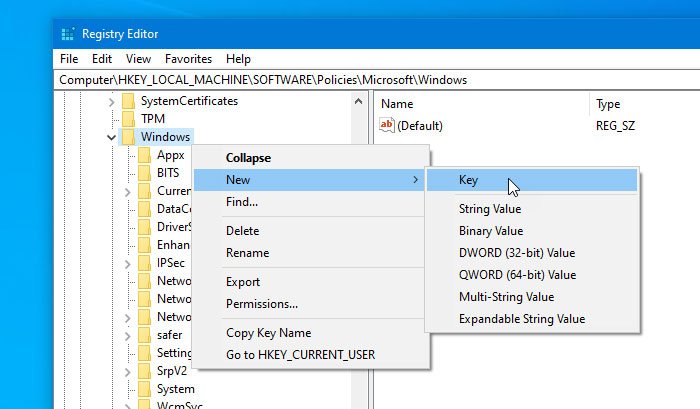
ตั้งชื่อเป็นRemovableStorageDevices จากนั้นเลือกคีย์ที่สร้างขึ้นใหม่ คลิกขวาที่คีย์ เลือกNew > DWORD (32-bit) Value Value
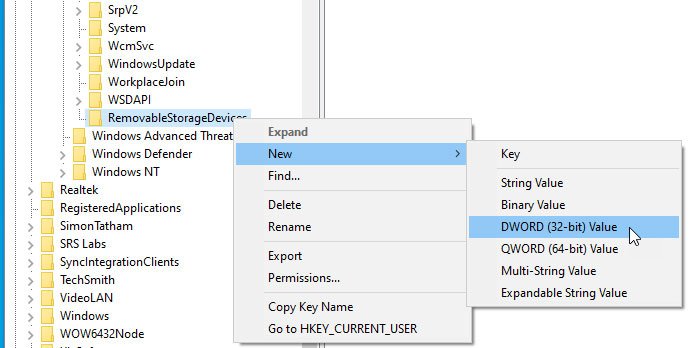
ควรสร้างค่า DWORD(DWORD)ทางด้านขวามือของคุณ ตั้งชื่อเป็นAllowRemoteDASD
ตอนนี้ ดับเบิลคลิกที่AllowRemoteDASDและตั้งค่าเป็น1
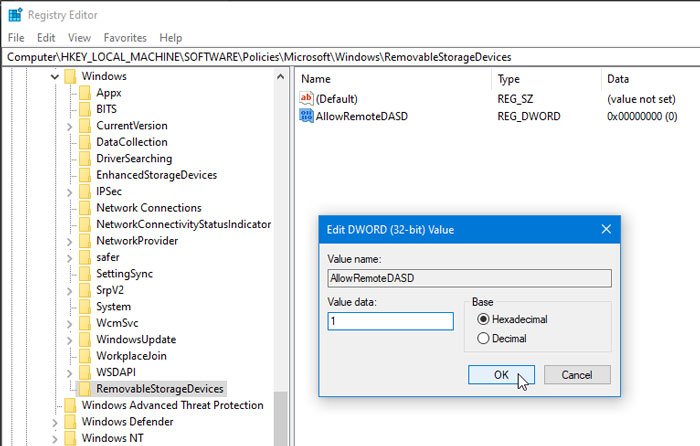
หลังจากตั้งค่าแล้ว คุณควรรีสตาร์ทคอมพิวเตอร์
ในกรณีที่คุณต้องการปิดใช้งานการเข้าถึงที่เก็บข้อมูลแบบถอดได้สำหรับผู้ใช้ระยะไกล คุณมีสองวิธี
คุณตั้งค่าAllowRemoteDASDเป็น0หรือคุณสามารถลบคีย์RemovableStorageDevices จาก (RemovableStorageDevices)Registry Editorหลังจากนำทางไปยังเส้นทางนี้
HKEY_CURRENT_USER\Software\Policies\Microsoft\Windows
แค่นั้นแหละ! อีกครั้ง(Again)คุณควรรีสตาร์ทคอมพิวเตอร์เพื่อให้การเปลี่ยนแปลงเสร็จสมบูรณ์
อนุญาต(Allow)การเข้าถึงโดยตรงไปยังที่เก็บข้อมูลที่ถอดออกได้ในเซสชันระยะไกลโดยใช้Group Policy Editor
หากต้องการอนุญาตการเข้าถึงโดยตรงไปยังที่เก็บข้อมูลแบบถอดได้ในเซสชันระยะไกลโดยใช้Local Group Policy Editorให้ทำตามขั้นตอนเหล่านี้ -
- กด Win+R เพื่อเปิดพรอมต์เรียกใช้
- พิมพ์gpedit.mscแล้วกดปุ่มEnter
- นำทางไปยังการเข้าถึงที่เก็บข้อมูลที่ถอดออกได้(Removable Storage Access)ใน การ กำหนดค่าคอมพิวเตอร์(Computer Configuration)
- ดับเบิลคลิกที่All Removable Storage: อนุญาตการเข้าถึงโดยตรงในเซสชันระยะ(All Removable Storage: Allow direct access in remote sessions)ไกล
- เลือกเปิดใช้(Enabled)งาน
- คลิก ปุ่ม ตกลง(OK )เพื่อบันทึกการเปลี่ยนแปลง
- รีสตาร์ทเครื่องคอมพิวเตอร์ของคุณ
ลองตรวจสอบขั้นตอนเหล่านี้ในรายละเอียด
ในตอนแรก คุณต้องเปิด Local Group Policy Editorบนคอมพิวเตอร์ของคุณ ในการนั้น ให้กดWin+Rเพื่อเปิดพรอมต์ Run พิมพ์gpedit.msc แล้ว(gpedit.msc,)กดปุ่มEnter จากนั้นไปที่เส้นทางนี้-
Computer Configuration\Administrative Templates\System\Removable Storage Access
คุณจะพบการตั้งค่าที่เรียกว่าAll Removable Storage: อนุญาตการเข้าถึงโดยตรงในเซสชันระยะไกล(All Removable Storage: Allow direct access in remote sessions)ได้ ที่นี่ คุณต้องดับเบิลคลิกและเลือกตัวเลือกที่เปิดใช้งาน(Enabled)
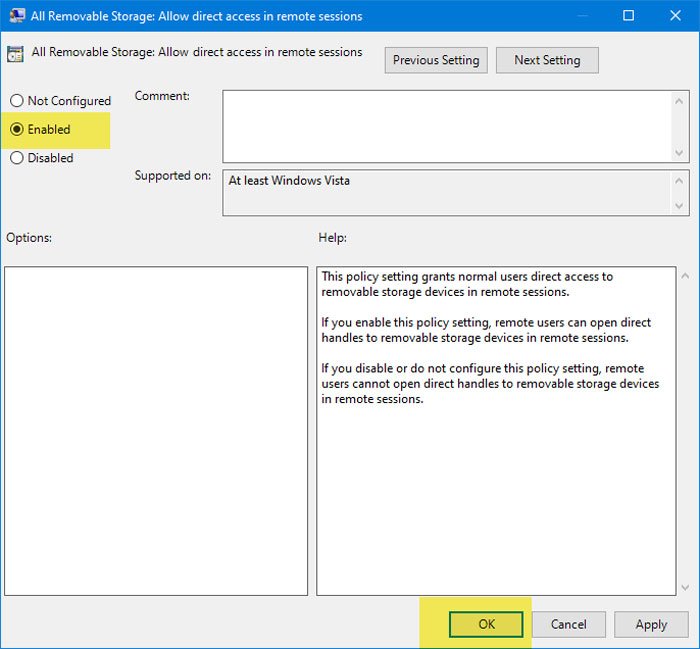
หลังจากนั้นให้คลิก ปุ่ม ตกลง(OK)เพื่อบันทึกการเปลี่ยนแปลง
รีสตาร์ทเครื่องคอมพิวเตอร์ของคุณ
แค่นั้นแหละ!
Related posts
ข้อผิดพลาดระยะไกล procedure call ล้มเหลวในขณะที่ใช้ DISM ใน Windows 10
Microsoft Remote Desktop Assistant สำหรับ Windows 10
เพิ่มจำนวน Remote Desktop Connections ใน Windows 11/10
เปิดใช้งานการรับรองความถูกต้องของ Pin-Less สำหรับโฮสต์ Remote Access ใน Chrome
Access Trojan ระยะไกลคืออะไร การป้องกัน, Detection & Removal
Remote Desktop Services สาเหตุ High CPU ใน Windows 10
ไม่มี Remote Desktop License Servers; Remote session ตัดการเชื่อมต่อ
RDP connection authentication error; ไม่รองรับ Function ไม่ได้รับการร้องขอ
Remote Desktop tab ใน RDWEB หายไปจาก Edge browser ใน Windows 10
Remove History รายการจาก Remote Desktop Connection ใน Windows 11/10
Best Free Remote Desktop Software สำหรับ Windows 10
วิธีการติดตั้ง Remote Server Administration Tools บน Windows 11/10
Stream Windows 10 ถึง Chromebook, MacBook, อุปกรณ์ Linux
เดสก์ท็อประยะไกลไม่สามารถเชื่อมต่อกับคอมพิวเตอร์ระยะไกลบน Windows 11/10
Perform CTRL+ALT+DEL บนคอมพิวเตอร์ระยะไกลโดยใช้ Remote Desktop
NoMachine เป็นฟรีและพกพา Remote Desktop Tool สำหรับ Windows PC
ข้อมูลประจำตัวของคุณไม่ทำงานใน Remote Desktop ใน Windows 11/10
Connect Android ถึง Windows 10 ใช้ Microsoft Remote Desktop
วิธีการเปิดใช้งานและ Use Remote Desktop Connection ใน Windows 10
Ulterius: ฟรี Remote Desktop software เพื่อจัดการคอมพิวเตอร์จากระยะไกล
